Integrace informačního podcastu do prezentace v PowerPointu může být klíčovým krokem k jejímu oživení. Níže naleznete podrobný postup, jak přidat podcasty do vaší prezentace, ať už z vašeho lokálního úložiště nebo přímo z webu.
Vkládání podcastů uložených ve vašem počítači
Mnozí z nás si pod pojmem podcast představí zvukový záznam uložený online. Nicméně podcasty jsou ve své podstatě pouze audio soubory. Pokud máte podcast uložený na vašem pevném disku, je proces jeho vložení do PowerPointu obdobný jako u přidávání hudby.
Důležité upozornění: Pokud nemáte k dispozici audio soubor podcastu, přeskočte k následující sekci, kde si ukážeme, jak vložit podcast z webu.
Spusťte aplikaci PowerPoint a přejděte na snímek, kam chcete podcast umístit. V horní liště klikněte na záložku „Vložit“ a v sekci „Média“ vyberte možnost „Zvuk“. Zobrazí se rozbalovací menu, kde zvolíte „Zvuk v mém počítači“.
Otevře se okno s názvem „Vložit zvuk“. Vyhledejte složku, kde máte uložený podcast, označte požadovaný audio soubor a stiskněte tlačítko „Vložit“.
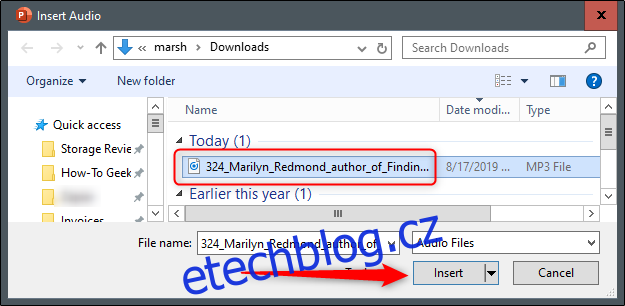
Na vašem snímku se nyní objeví ikona reproduktoru, která indikuje, že podcast byl úspěšně integrován do vaší prezentace.

Vzhledem k tomu, že podcasty mohou být často delší, nezapomeňte využít funkci „Oříznout zvuk“, kterou PowerPoint nabízí. Umožní vám nastavit přesný začátek a konec přehrávání audio stopy.
Vkládání podcastů z webu s použitím doplňku
Pokud nemáte audio soubor podcastu, existuje alternativa, jak podcast do prezentace vložit – a to pomocí doplňku s názvem LiveSlides. Tento doplněk vám umožní vložit do prezentace jakýkoliv obsah z internetu.
Pro stažení LiveSlides navštivte oficiální stránky doplňku. Na úvodní stránce klikněte na tlačítko „Stáhnout bezplatný doplněk LiveSlides“, které je umístěno v horní části.
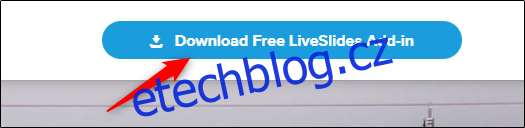
Začne stahování instalačního souboru doplňku. Po dokončení instalace spusťte stažený soubor. Zobrazí se instalační okno LiveSlides Setup. Přečtěte si úvodní informace a klikněte na „Instalovat“.
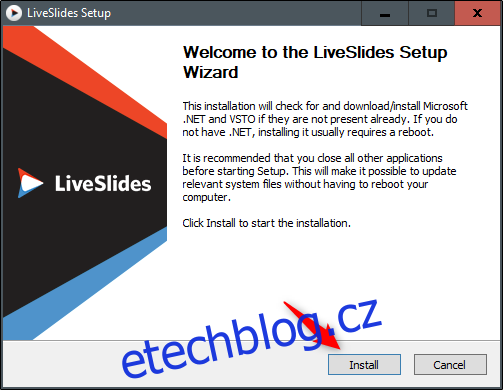
Po dokončení instalace se v aplikaci PowerPoint objeví nová záložka s názvem „LiveSlides“.
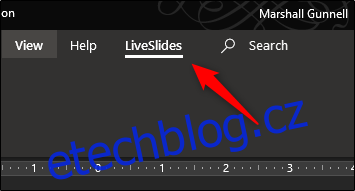
Před samotným vložením podcastu je potřeba nalézt webovou stránku, na které je podcast uložen. V tomto příkladu použijeme Podcast Tech ONTAP na platformě SoundCloud.
V případě, že se váš podcast nenachází na SoundCloudu, zkopírujte URL adresu stránky s podcastem a vložte ji do odpovídajícího pole v následujících krocích. Pokud používáte podcast ze SoundCloud, klikněte na tlačítko „Sdílet“, které se nachází pod názvem podcastu.
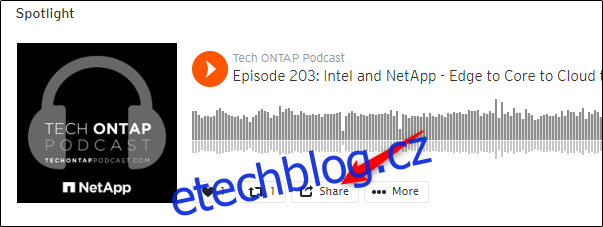
Zobrazí se vyskakovací okno. Ve spodní části tohoto okna zkopírujte URL adresu (1) a pokud chcete, aby se podcast spustil od specifického času, zaškrtněte políčko (2) vedle nápisu „V“ a poté zadejte požadovaný čas začátku přehrávání.
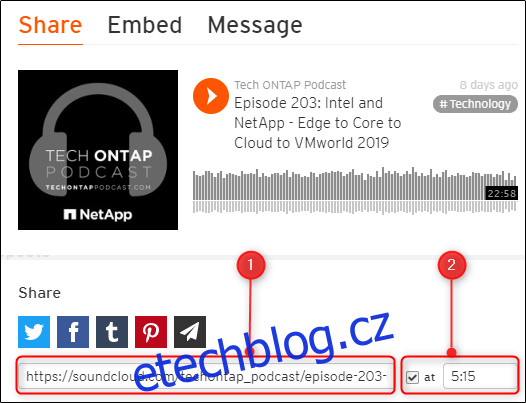
Vraťte se do PowerPointu, klikněte na kartu „LiveSlides“ a následně v sekci „Vložit“ vyberte tlačítko „Live Slide“.
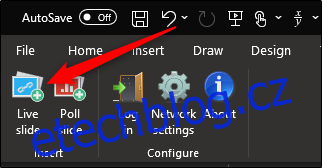
Zobrazí se dialogové okno „Vložit webovou stránku“. Vložte zkopírovanou URL adresu do daného pole a klikněte na tlačítko „Vložit“.
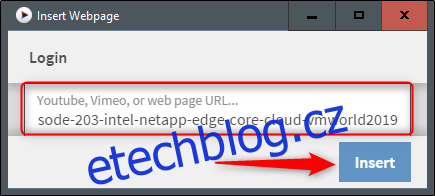
Na konci vaší prezentace se objeví standardní snímek LiveSlides.
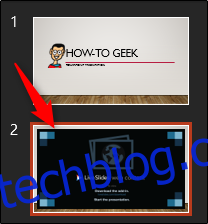
V zobrazení „Normální“ se zobrazí pouze výchozí snímek LiveSlides. Nicméně, v režimu „Prezentace“ se zobrazí přímo stránka s podcastem ve vaší prezentaci. Podcast se automaticky spustí při zobrazení daného snímku.